新增
商品銷貨前,須先建立商品資料,方可進行銷貨。
在主畫面中,請選取系統功能列的「C.商品」,再點選「商品資料管理」
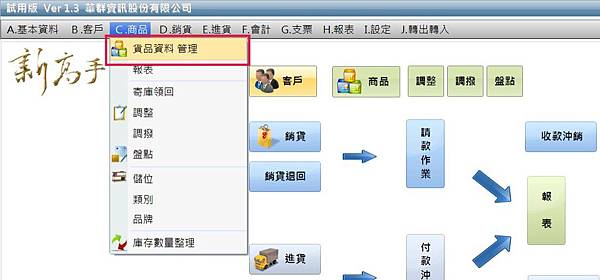
然後點選新增
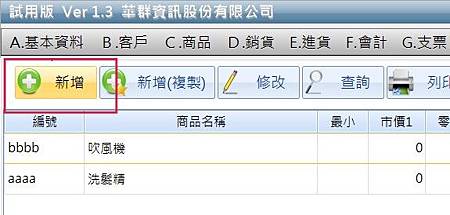
即會出現以下視窗
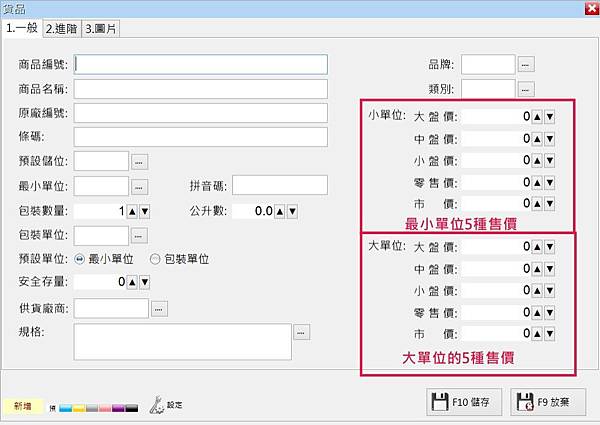
「1.一般」
- 商品編號:商品編號的建立都非常重要,在建立商品編碼時,應照最容易方便記住的方式來編商品編號,一旦建檔後,為維護保障交易資料的正常與穩定,【商品編號】盡量不要修改。
- 商品名稱:商品的名稱。
- 條碼:空白或者為EAN-13,EAN-8,若輸入12碼或7碼,自動補上檢查碼。
- 預設儲位:商品預設存放的位置;在輸入銷貨、進貨、商品數量調整,如果沒有輸入儲位,都視為針對”預設儲位”作商品數量的異動。
- 最小單位:商品的基本單位;例如:個、支、瓶;為了防止直接輸入錯誤,建議點選「箭頭」挑選。
- 包裝單位:將多個商品的最小單位,以固定的數量組成另一單位,稱為包裝單位。例如:12瓶成1箱。
- 包裝數量:[最小單位]與[包裝單位]之間的換算。例如:假設商品1箱有12瓶,[最小單位] 輸入「瓶」,[包裝單位] 輸入「箱」,[包裝數量] 輸入12。
注意事項:
1.最小單位、包裝單位可以空白,但不可以相同,否則會造成軟體辨識錯誤。
2.包裝數量是作為軟體進、銷貨時計算數量及轉換包裝單位的依據,此商品儲存後已有交 易資料,請勿再做更改,以免造成商品數量計算錯誤。
- 預設單位:在輸入銷貨或進貨時,自動帶出最小單位或包裝單位;銷貨單所用到的商品單價或成本也會依據最小單位或包裝單位,帶出相對應的金額。
- 供貨廠商:可於查詢商品時,查出廠商所供應的商品。
- 品牌:直接輸入編號或點選 挑選。可依此處所設定的品牌,統計出此品牌的銷貨明細或銷貨毛利。
- 類別編號:直接輸入或點選 挑選可依此處所設定的類別。
- 安全存量:設定商品的安全存量;銷貨時,如果庫存量不足時,軟體會顯示[低於安全存量]。若此處安全存量設為0,則不會出現警告訊息。
- 大盤價、中盤價、小盤價、零售價、市價:每項商品皆有5種售價;在輸入銷貨單時,若無歷史售價,依據客戶的”採用售價”,取出對應的售價;例如,客戶的採用售價為【零售價】,則在銷貨單挑出此商品時,會自動帶出零售價的金額。至於是最小單位或包裝單位的零售價,則會以【預設單位】的設定,來決定取出最小單位或包裝單位的零售價。
「2.進階」
點選視窗上進階的按鈕
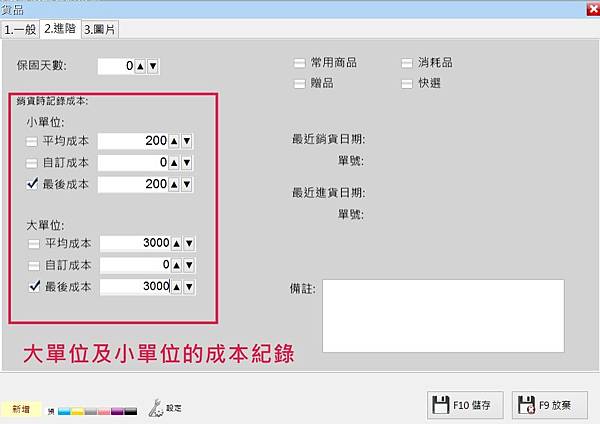
- 保固天數:產品保固天數預設值為365天,可以自行修改;當建立銷貨單時,軟體會自動帶入保固期限。
- 平均成本:進貨時,由軟體自動加權平均產生。例如:上一次進貨100元,庫存量為1;本次進貨105元,數量20,(100×1)+(105×20)à(100+2100)/21=104.7(平均成本)
- 自訂成本:商品成本若自行訂定,請在此直接輸入數字。
- 最後進價:此欄位自動記錄最後一次新增的進貨成本。
備註:
1.進貨時會自動重新計算平均成本及最後成本,自訂成本不會被異動。
2.若要得到正確的銷貨毛利報表,應先確認此處[銷貨時記錄成本]為平均成本、最後成 本、自訂成本的其中一款,若為自訂成本則金額應該正確。
3.若修改此處的設定,已儲存的銷貨單不會異動,新的銷貨單才會根據新的設定值儲存、 而產生毛利表。
「3.圖片」
可放入商品圖片,方便進貨、出貨時辨認。
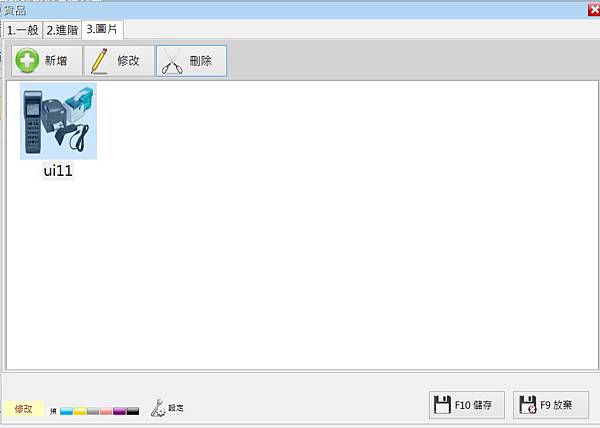
備註:建立商品後,才能將圖片放入。本軟體僅記錄圖片在硬碟中路徑,
如圖片被移動或刪除,則無法顯示。
顯示商品數量
欲顯示商品數量,請選取系統功能列的
「C.商品」,再點選「商品資料管理」,步驟如下:
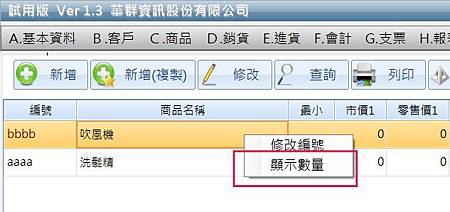
將滑鼠游標停留在欲查看的商品數量上,如上圖為”吹風機”,
再按滑鼠右鍵,即會跳出「顯示數量」。
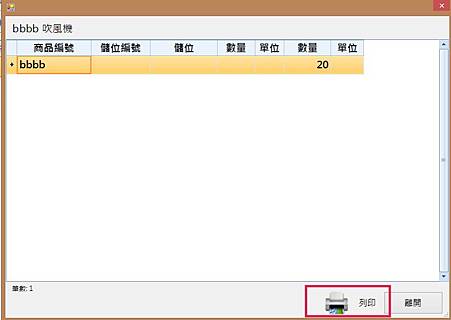
顯示商品各儲位的數量,按此可列印。
華群資訊官網
http://www.geniusoft.com.tw/index.html



